モデムの動作確認方法について
他のアプリケーションでモデムを使用していないか確認します。使用している場合は、まずそのアプリケーションを終了します。次に以下の操作を行い、モデムが正常に動作しているかどうかを確認します。
※モデムが正常に動作していない場合は、モデムメーカーにお問い合わせください。
【確認方法】
Windows 8.1 / 8の場合
※Windows 8の画面を使用しています。Windows 8.1では表示内容が異なる場合があります。
- デスクトップ画面で[チャーム]を表示して[設定]をクリックします。
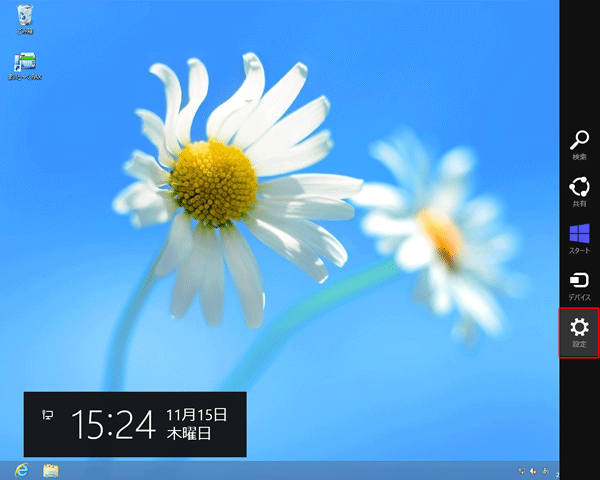
次に[コントロールパネル]をクリックします。
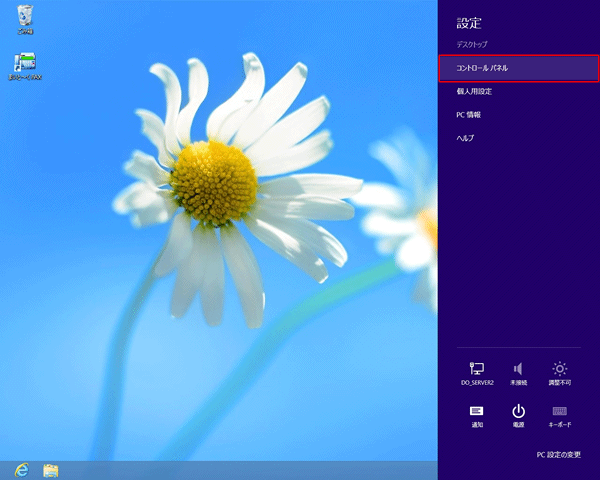
[コントロールパネル]が表示されます。
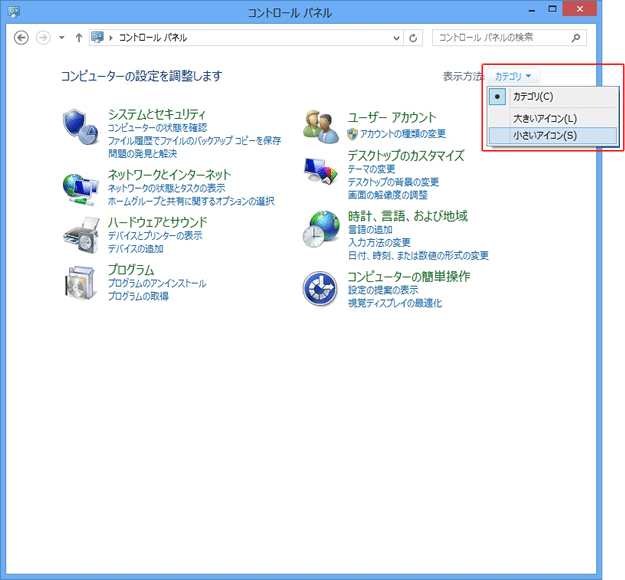
- 表示方法として[大きなアイコン]または[小さなアイコン]を選択して、[カテゴリ]表示から切り替えます。
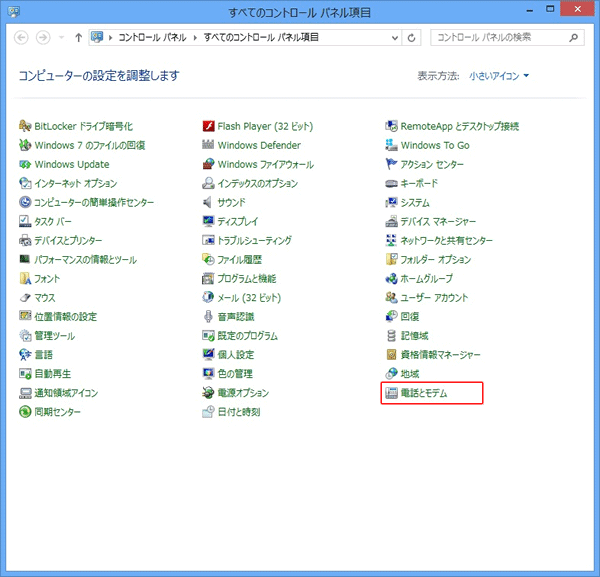
- [電話とモデム]アイコンをクリックしてダイアログを表示します。
- [電話とモデム]ダイアログの[モデム]タブを開き、使用するモデム名をダブルクリックします。
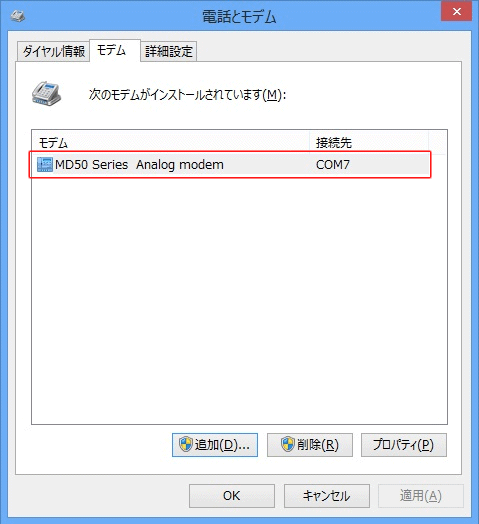
- 使用するモデムのプロパティが表示されますので、[診断]タブをクリックして[モデムの照会]ボタンをクリックします。
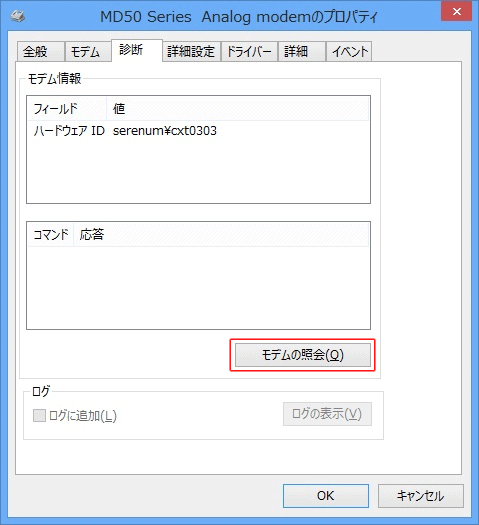
[AT+FCLASS=?]コマンドの応答欄に、モデムからの応答コードが数字で表示されていることを確認し、[OK]ボタンをクリックします。
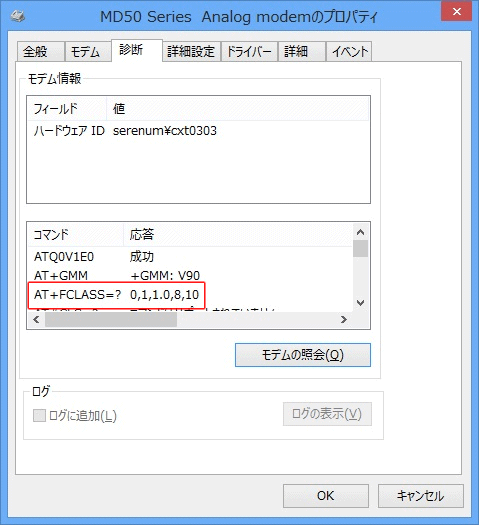
「ポートはすでに開かれています」や「ポートを開けません」というエラーが表示されたり、[詳細情報]([詳細])ダイアログの[コマンド]と[応答]欄が空白であったりする場合は、他のアプリケーションでFAXモデムを使用しているか、FAXモデムが正しく接続されていない、あるいはWindowsがFAXモデムを認識していないかのいずれかとなります。
FAXモデムを使用しているアプリケーションがあれば終了し、再度モデムの接続を確認してください。それでも空白の場合は、[モデムのプロパティ]ダイアログで、FAXモデムの登録をやり直します。
※登録し直しても、ここでの「詳細情報」が正しく表示されない場合は、モデム メーカーに相談してください。
- [詳細情報]([詳細])ダイアログの[OK]ボタンをクリックし、[モデムのプロパティ]ダイアログの[OK]ボタンをクリックして終了します。